WPS使用技巧之如何快速对齐Word文本框
来源:网络收集 点击: 时间:2024-05-03【导读】:
用Word文档操作中,我们会插入很多文本框,为了排版美观会进行文本框对齐,但是一个个移动,效果不佳且效率低,如何快速对齐文本框,这里我们来学习一个技巧。以如下例子为例,如何快速对齐文档中的三个文本框。品牌型号:联想E480系统版本:window10软件版本:WPS11.0.1.11方法/步骤1/4分步阅读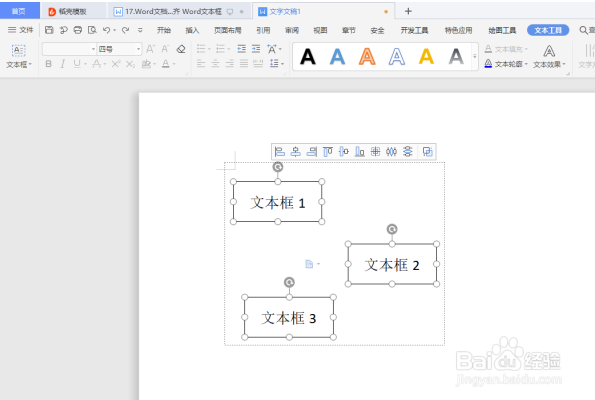 2/4
2/4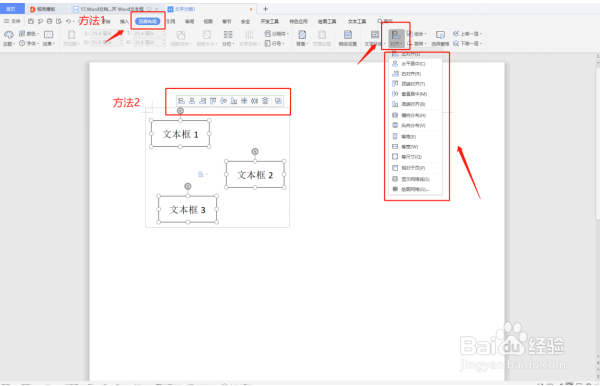 3/4
3/4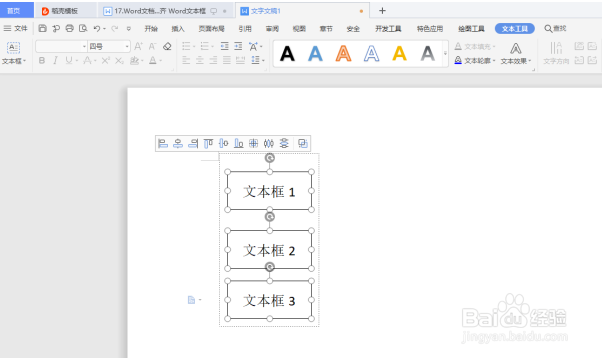 4/4
4/4
第一步,我们要选中三个文本框。先按定【CTRL键】不要松,同时用鼠标依次点击各文本框的边框处,将要对齐的文本框全部选中,被选中的文本框的边框处会显示圆型箭头。
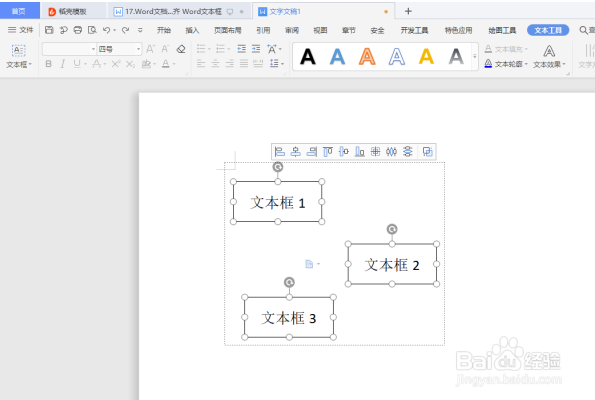 2/4
2/4第二步,快速对齐。方法有两个:一是点击菜单栏【页面布局】,点击【对齐】,选择需要对齐的方向;二是直接点击文本框出现的对齐选择栏。
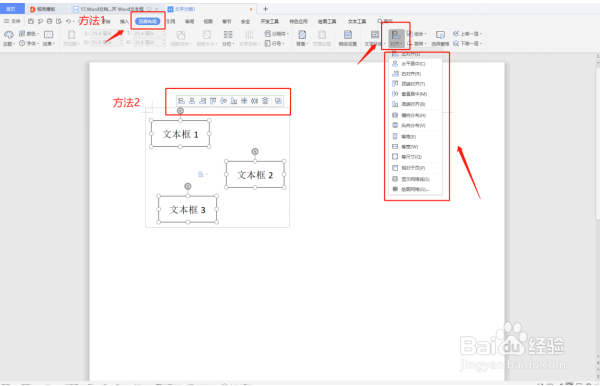 3/4
3/4最后,我们来看下对齐效果。
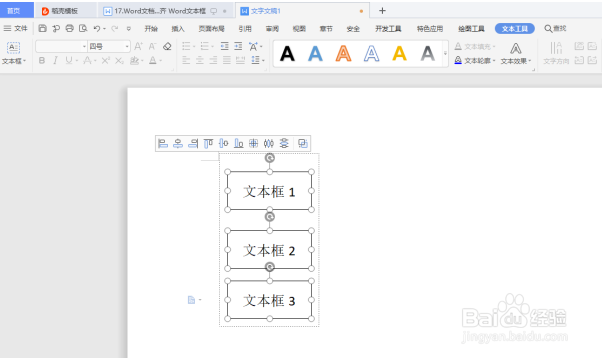 4/4
4/4至此,Word文本框快速对齐就操作完了,在快速对齐菜单栏如果不知道每一个图标的对齐方式,只需要通过【页面布局】 【对齐】即可查看每一个图标的意思。看起来是不是很简单,大家学会了吗?
版权声明:
1、本文系转载,版权归原作者所有,旨在传递信息,不代表看本站的观点和立场。
2、本站仅提供信息发布平台,不承担相关法律责任。
3、若侵犯您的版权或隐私,请联系本站管理员删除。
4、文章链接:http://www.1haoku.cn/art_659882.html
上一篇:淘宝怎么开启极简模式
下一篇:经常口腔溃疡会造成哪些危害?
 订阅
订阅